让鼠标调用Windows7立体窗口
10-27 12:31:40 浏览次数:476次 栏目:电脑基础
标签:电脑基础教程,电脑基础知识,电脑知识,
让鼠标调用Windows7立体窗口,http://www.2xuewang.com
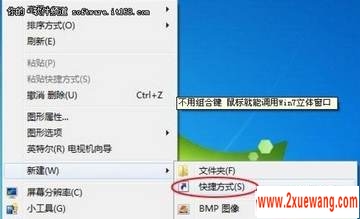

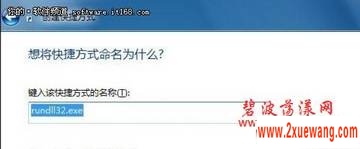
我们都知道在Win7系统下,我可以把窗口调整,从而形成立体式的窗口。一般都是通过组合键来完成这项工作。但是,其实鼠标也是可以单独完成,不过在此之前就是要先进行设定设定完成以后就行了。
在Win7桌面空白处右击鼠标,在弹出的菜单里选择新建“快捷方式”。
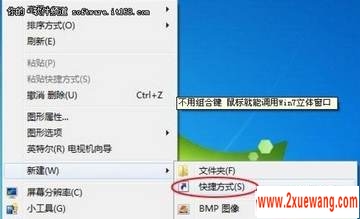
桌面创建快捷方式
在弹出的对话框中,定位到“浏览”按钮前的空白栏,然后在其中输入“X:\Windows\System32\rundll32.exe DwmApi #105 ”。

快捷方式
快捷方式重命名(也可以不重新命名)。生成快捷方式后,用鼠标将该快捷方式拖进任务栏(快速启动栏的位置)即可。
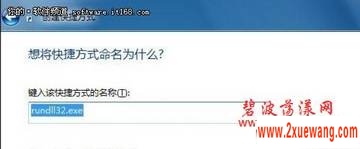
命名
编辑点评:这样,我们就完成对了鼠标调出立体窗口的功能了。是不是觉得很神奇呢!只要我们多余并善于观察和操作,你们一样也可以做到。
,让鼠标调用Windows7立体窗口《让鼠标调用Windows7立体窗口》相关文章
- 让鼠标调用Windows7立体窗口
- › 让鼠标调用Windows7立体窗口
- 在百度中搜索相关文章:让鼠标调用Windows7立体窗口
- 在谷歌中搜索相关文章:让鼠标调用Windows7立体窗口
- 在soso中搜索相关文章:让鼠标调用Windows7立体窗口
- 在搜狗中搜索相关文章:让鼠标调用Windows7立体窗口 大赛终评答辩会
tag: 电脑基础,电脑基础教程,电脑基础知识,电脑知识,电脑学习 - 电脑基础
>电脑基础 更新
- · 教你认识一秒钟关机的危害
- · 学生上网须知(基础知识)
- · 电脑论坛日常用语
- · 教你用手机收法电子邮件
- · 清除电脑垃圾小方法
- · 教老年人免费玩游戏(一)
- · 网友猜猜看(测测你的小智慧)
- · 买笔记本电脑的13个验机步骤
- · 防电脑辐射(超级想象)
- · 给鼠标箭头看看“相”
>电脑基础 推荐